2010年のMicrosoft Excelで行(複数可)とカラム(複数可)を非表示にすることで、データの保護
この記事では、Microsoft Excel 2010で行と列を非表示にすることでデータを保護する方法を学習します。ユーザーから数式を秘密にする場合は、行と列を非表示にします。 、または不要なデータを表示したくない場合は、行と列を非表示にすることができます。
行と列を非表示にする方法は2つあります。
1 ^ st ^ショートカットキー2 ^ nd ^非表示と再表示のオプション例を見て、行と列を非表示にする方法を理解しましょう。
A1:G20の範囲のデータがあります。列Aには会社名、列Bには名前、列Cの電話番号、列Dの電子メールID、列Eの都市、列Fの地域、列Gには国名が含まれています。
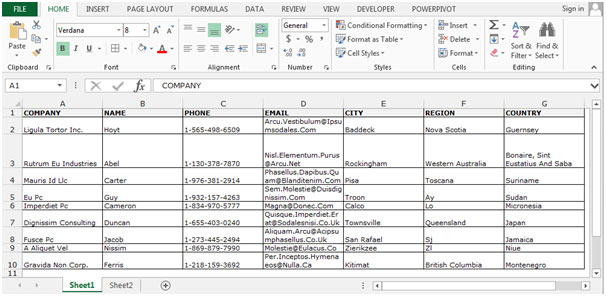
ショートカットキーを使用して行と列を非表示にします。
以下の手順に従ってください:-
-
データで非表示にする列を選択します。
-
顧客の連絡先番号を非表示にしたいとします。
-
マウスで列Cを選択します。
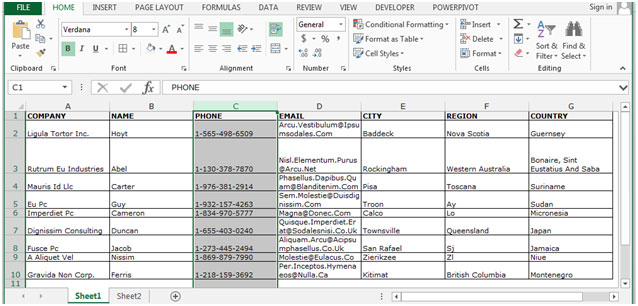
-
キーボードのキーCtrl +)を押します。
-
列Cは非表示になります。
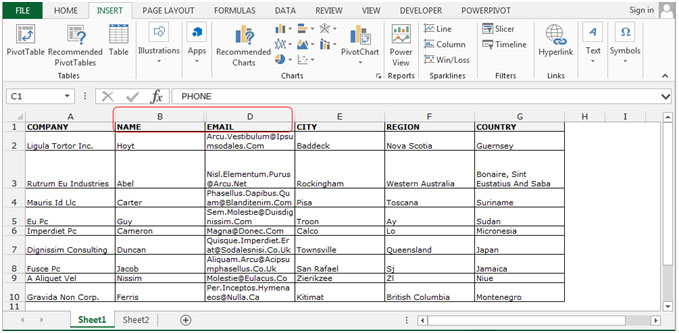
-
行を非表示にするには、非表示にする行を選択します。
-
データの2 ^ nd ^行を選択します。
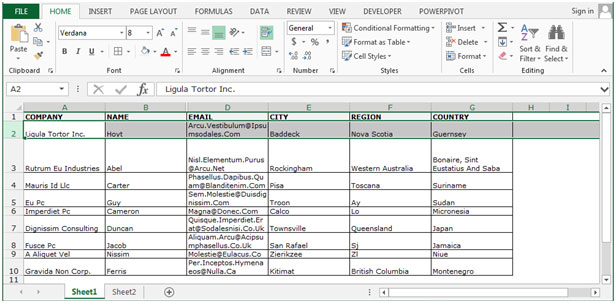
-
キーボードのCtrl +(キーを押します。
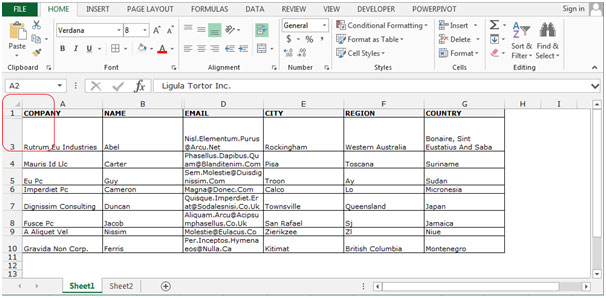
注:複数の列と行を非表示にする場合は、非表示にする列と行を選択し、上記と同じ手順に従います。
非表示オプションを使用して行と列を非表示にするには
以下の手順に従います。-
-
列を選択しますデータに非表示にします。
-
顧客の連絡先番号を非表示にします。
-
列Cをマウスで選択します。
-
右クリックしてマウス。
-
ポップアップが表示されます。
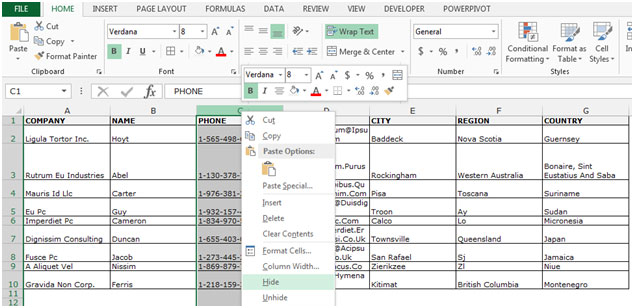
-
非表示オプションを選択します。
-
列Cが非表示になります。
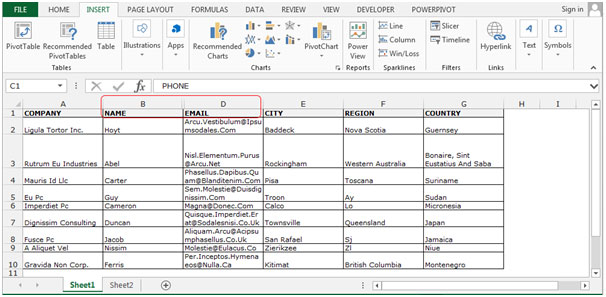
-
行を非表示にするには、行を選択します。非表示にします。
-
データの2 ^ nd ^行を選択します。
-
マウスで右クリックします。
-
ポップアップが表示されます。
-
非表示オプションを選択します。
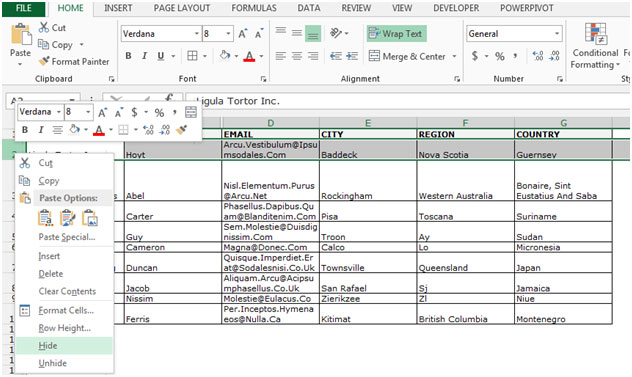
-
選択した行が非表示になります。
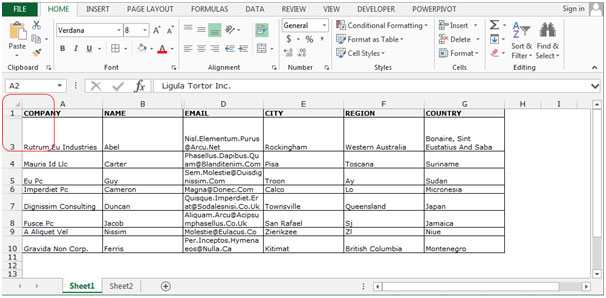
これらMicrosoftExcelで行と列を非表示にする方法です。